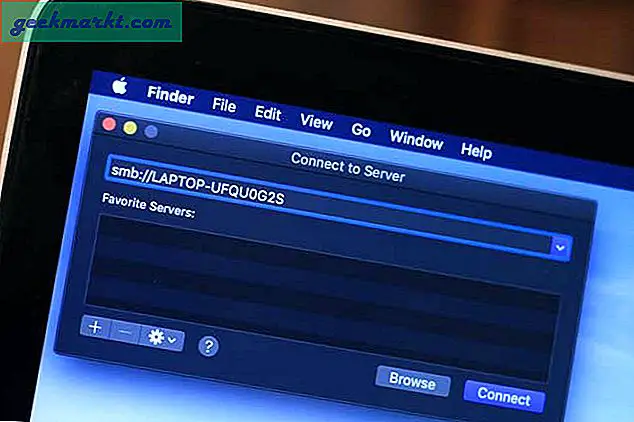Google Foto är full av funktioner såsom obegränsat lagringsutrymme, Google Lens-integration, geotaggar, etc. Förutom att ha ett rent användargränssnitt och en funktionspackad tjänst finns det en sak som du inte enkelt kan göra, ta bort ett foto från molnet utan att förlora det på din telefon. Om du har tänkt att strimla en del data från Google Foton har jag en steg-för-steg-guide om hur du tar bort Google Foton utan att förlora den på lokal lagring. Låt oss börja.
Ta bort Google Foto utan att förlora data på telefonen
Du kan använda en annan enhet eller ett skrivbord för att radera bilden, slå på och av alternativ för säkerhetskopiering och synkronisering för mappar etc. Och de flesta av dem fungerade inte riktigt bra. Men ändå finns det ett litet trick som kan hjälpa dig att göra det.
1. Flytta bilderna till en annan mapp
Google Photos-appen är både en galleriapp och en säkerhetskopieringstjänst och om du tar bort ett foto från Google Photos tror det att du inte behöver bilden och raderas på både lokal lagring och molnlagring för att göra ditt arbete enklare.
Men om du är som jag och vill ta bort några värdelösa bilder från Google Foto men ändå vill komma åt dessa bilder på din telefon, finns det ett litet trick som kan hjälpa dig att göra det. Börja med att öppna File Explorer-appen på din telefon och skapa en ny mapp. Låt oss kalla det ”Backup inte” för den här artikeln.
Läsa:10 tips och tricks för Google Photos (2020)

2. Flytta alla foton som du vill ta bort från Google Foto till den här mappen Backup inte.

3. Gå nu tillbaka till Google Foto-appen och stäng av Säkerhetskopiera och synkronisera för mappen Backup inte i avsnittet Album.

Läs också:Med Google Fotos nya animering kan du skapa före och efter porträttfoton
4. Du kan nu radera originalkopian av bilderna och de raderas från molnet. Du kan fortfarande komma åt en kopia av bilderna från mappen Backup inte på din telefon.

Jag rekommenderar att du tar en säkerhetskopia av bilderna på extern lagring så som en bärbar dator eller en SSD.
2. Använd Secure Folder (endast för Samsung-användare)
Om du använder en Samsung-telefon kan du dra nytta av appen Secure Folder. Bilderna du tar från kameran i en säker mapp är bara tillgängliga i Secure Solder och säkerhetskopieras inte i Google Photos om du inte har installerat appen Google Photos i den säkra mappen också.
Läsa: Bästa användargränssnittsfunktionerna för att använda Samsung Phone Like a Pro

Hur som helst, om du inte använder Secure Folder ännu, kan du aktivera det genom att gå till Inställningar> Biometrisk och säkerhet> Secure Solder och skapa ditt konto. Det ger dig ytterligare ett utrymme att installera appar och du kan bara komma åt det med ett lösenord. Du får separat lagring, separata appar och till och med separat Google-konto om du vill.
Avslutar
Detta var ett snabbt sätt att ta bort Google Foto från molnet utan att påverka den lokala säkerhetskopian. Jag håller med om att detta bara borde vara en klickprocess men det är nuvarande situation just nu. Vad tycker du om den här metoden? Låt mig veta i kommentarerna nedan.